特殊フォルダ
ユーザーフォルダー (個人用フォルダ)
移動
Windows 10
エクスプローラでそのフォルダーのプロパティを表示し、[場所]タブで他の場所を指定することで移動できます。このとき、あらかじめクイック アクセスからそれらのフォルダーのピン留めを外しておかないと、それを外せなくなることがあります。その場合には%APPDATA%\Microsoft\Windows\Recent\AutomaticDestinationsにあるファイルを削除します。これらのファイルを削除するとクイック アクセスの情報が初期化され、ピン留めを外せるようになります。Unpin FTP folder from Windows 10 Quick Access - Super User
個人用のフォルダは、[設定]の【システム → ストレージ】にある[場所の保存]にも、別の設定があります。
Windows 7
OSが個人用フォルダにアクセスできなくなると、「サーバーの実行に失敗しました (Server Execution Failed)」として、エクスプローラの一切が機能しなくなります。結果としてコントロールパネルも開けなくなるため、個人用フォルダの移動には注意が必要です。Error message when you try to start Explorer.exe in Windows 7 or in Windows Server 2008 R2: "Server Execution Failed"
マイ ドキュメントやマイ ピクチャなどのユーザーフォルダは、既定ではシステムのパーティションに保存されています。これを他のパーティションやドライブなどに移動するには、マイドキュメントなどのプロパティの[場所]タブを開きます。
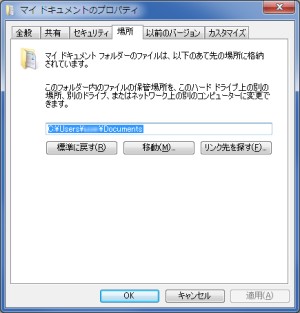
ここで[移動]をクリックして新しいパスを指定しても良いのですが、別のドライブへ移動するのが目的ならば、
C:\Users\ユーザー名\Documents
を、
D:\Users\ユーザー名\Documents
のように、パスのドライブ名を直接書き換えるのが簡単です。そして[OK]をクリックすると、

のようにフォルダーの作成の確認を求められるので、[はい]をクリックします。そうすると次は、
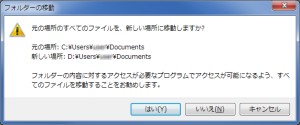
のようにファイルの移動の確認を求められるので、特別な理由がなければここでも[はい]をクリックして、ファイルを新しい場所へ移動します。これでユーザーフォルダの移動は完了です。対象となるユーザーフォルダが複数ある場合には、この手順をフォルダごとにくり返します。
なおこの変更は、[HKEY_CURRENT_USER\Software\Microsoft\Windows\CurrentVersion\Explorer\User Shell Folders]にあるレジストリの値に反映されます。
参考
システムファイル
表示/非表示の変更
システムファイルの表示/非表示は、オプションの[保護されたオペレーティング システム ファイルを表示しない (推奨) (Hide protected operating system files (Recommended))]から変更できます。Windows 10で隠しファイルやシステムファイルを表示する方法 - NEC LAVIE公式サイト
このGUIからの操作が手間ならば、該当するレジストリを書き換えることでも切り替えられます。それは[HKEY_CURRENT_USER\SOFTWARE\Microsoft\Windows\CurrentVersion\Explorer\Advanced]のShowSuperHiddenであり、これを
- 表示する … 1 (「表示しない」がチェックされていない状態)
- 表示しない … 0 (「表示しない」がチェックされている状態)
の値に設定します。これをコマンドで処理するにはregで、
reg add "HKCU\Software\Microsoft\Windows\CurrentVersion\Explorer\Advanced" /v ShowSuperHidden /t REG_DWORD /d 1 /f
とします。How to toggle Show/Hide hidden files in Windows through command line? - Super User
変更が即座に反映されないならば、エクスプローラでF5を押下するなどして最新の情報に更新します。
ごみ箱 (Recycle Bin)
ドライブごとのルートに存在する$RECYCLE.BINフォルダがごみ箱の実体で、その中にアカウントごとのSIDを名前としたフォルダが作成されます。これはシステムファイルを表示することで確認できます。ごみ箱の設定を変更する - Microsoft Windows ヘルプ
最大サイズ
ごみ箱アイコンのコンテキストメニューから[プロパティ]を選択することで、ごみ箱の最大サイズを設定できます。ごみ箱内のファイルがこのサイズを超えると、古いものから削除されます。「ごみ箱」のサイズを変更する方法 - NEC LAVIE公式サイト
ストレージセンサー
Windows 10 Creators Update以降では、ストレージ センサーを有効にし[30 日間以上ごみ箱にあったファイルを削除します]をオンにすることで、ごみ箱内のファイルを一定期間で削除できます。Windows 10のストレージセンサーで自動的にハードディスクの空き容量を増やす方法 - NEC LAVIE公式サイト
デスクトップのアイコン
既定でデスクトップにごみ箱へのショートカットが配置されますが、これは設定の【個人用設定 → テーマ】にある[デスクトップ アイコンの設定 (Desktop Icon Settings)]から非表示にできます。デスクトップ アイコンの設定 - Windows 10 でデスクトップ アイコンを表示する
圧縮 (zip形式) フォルダ
圧縮時のエラー
使用できない文字
圧縮の実行時に「xxなど圧縮フォルダーで使用できない文字が使われているため、'C:\sample' を圧縮できません。このファイルまたはディレクトリの名前を変更してください。」として、エラーとなることがあります。
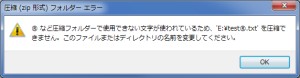
この場合には指示通り、問題とされたファイルまたはディレクトリの名前を変更することで解決できます。変更する対象が多い場合には、Flexible Renamerなどのツールを使用すると一括して処理できます。
問題とされた文字によっては、それがエラーに表示されないことがあります。そのような場合にはエラーダイアログから問題とされたファイル名をCtrl + Cでコピーして、それをエンコードすることで問題の文字を確認できます。なお問題となるのは「©」や「ã」など、Shift_JISに含まれない文字のようです。IBM Windows のファイル名の文字コードについて - Japan
ファイル名を修正する以外にも、他のアーカイバならばそのまま圧縮できることもあります。ただしその場合には、展開するのにもそのソフトが必要となることがあるので注意が必要です。
空ディレクトリ (空フォルダ)
「指定されたディレクトリ C:\sample は空なので、圧縮 (zip 形式) フォルダーはそのディレクトリをアーカイブに追加できません。」とエラーが表示されたり、圧縮結果に空のディレクトリが含まれない場合には、他のアーカイバを使用します。
無効、壊れている
圧縮時に「圧縮 (zip 形式) フォルダーは無効であるか、または壊れています。」として、処理に失敗することがあります。この場合は他のアーカイバを使用することで正常に圧縮できることがあります。
展開時のエラー
エラーを特定できない
展開時に「エラー 0x80004005: エラーを特定できません」として失敗するならば、エクスプローラが非対応の暗号化方式で暗号化されている可能性があります。この場合には7-Zipなどの他のツールで展開を試みます。
なお対応する暗号化方式のときにパスワードの入力をスキップすると、「エラー 0x800704DE: 作業を続行しています。」として失敗します。